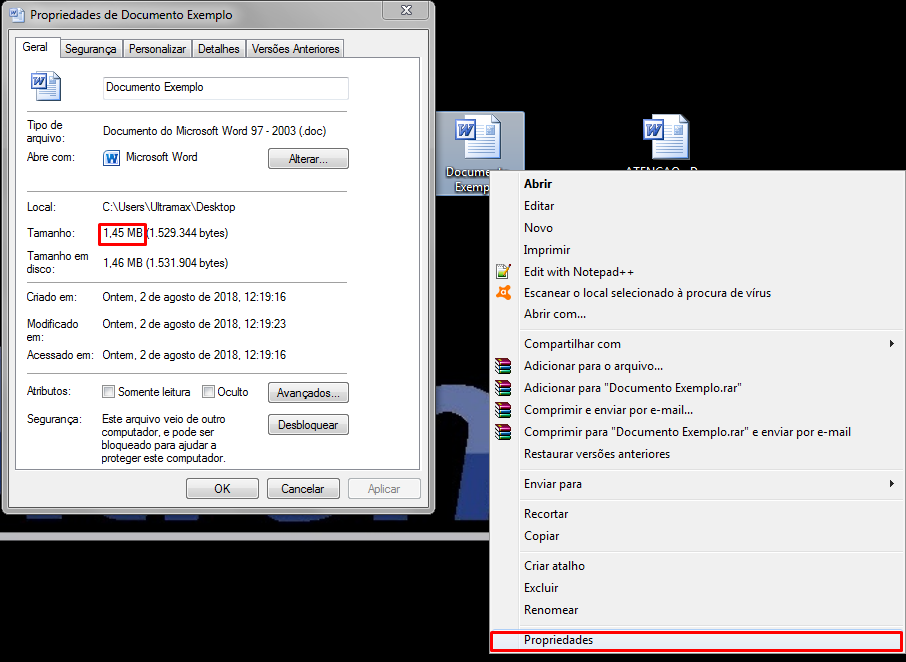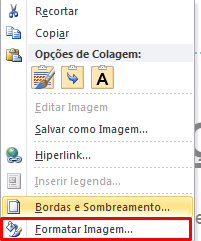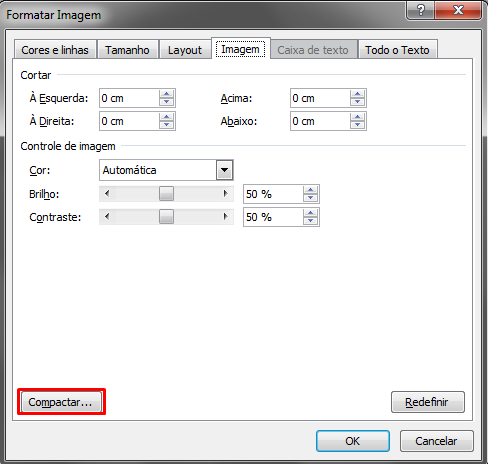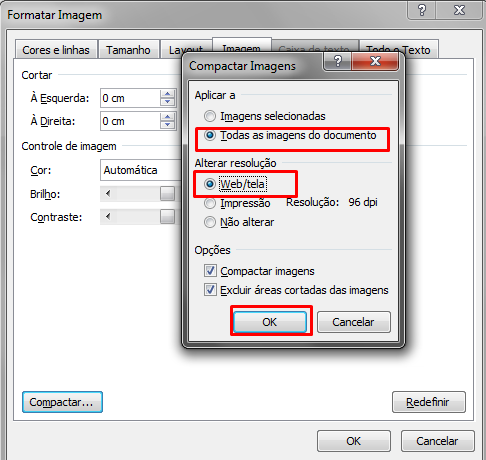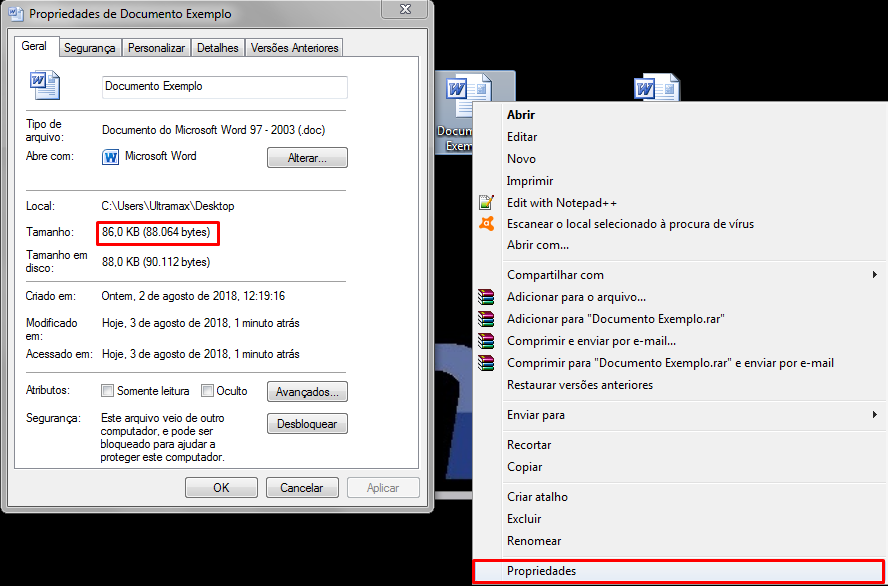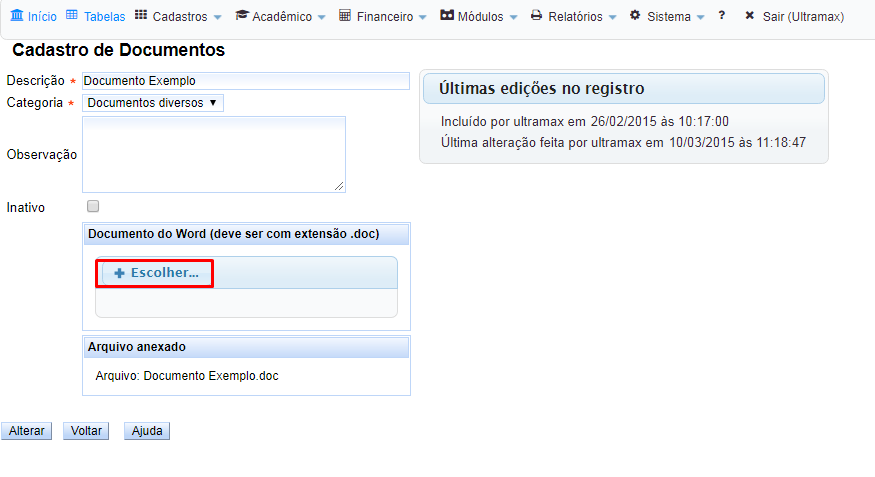Mudanças entre as edições de "GE 003 038 - Tutorial para formatação de Documentos Diversos"
(Criou página com ''''<big>Tutorial para formatação de Documentos Diversos</big>''' Caso durante a geração de documentos diversos, algum documento em especifico estiver mais lento que os ou...') |
|||
| Linha 21: | Linha 21: | ||
Após feito esse processo, anexe novamente o novo modelo otimizado no menu '''TABELAS > DOCUMENTOS''': | Após feito esse processo, anexe novamente o novo modelo otimizado no menu '''TABELAS > DOCUMENTOS''': | ||
[[Arquivo:003038Image8.png|centro]] | [[Arquivo:003038Image8.png|centro]] | ||
| + | [[Category:GestaoEscolar]] | ||
Edição das 16h38min de 3 de agosto de 2018
Tutorial para formatação de Documentos Diversos
Caso durante a geração de documentos diversos, algum documento em especifico estiver mais lento que os outros para geração, a causa pode ser que esse documento possui alguma imagem em grande resolução inclusa nele que carrega o processamento durante a geração, caso esse problema acontece é possível realizar o processo que vou descrever a seguir para otimizar o documento.
Tutorial para otimizar as imagens do documento e deixa-lo mais leve
Primeiramente clique com o Botão Direto no modelo e após clique em Propriedades, observe conforme a imagem abaixo o tamanho do arquivo no exemplo o arquivo possui 1.45MB que é um tamanho relativamente grande para um documento pequeno como o exemplo que possui 3 páginas
O motivo do arquivo estar tão grande é a qualidade das imagens anexadas nele, abra o modelo utilizado e verifique se existem imagens anexadas, conforme o exemplo abaixo as imagens representadas pelo quadrado vermelho:
Clique com o botão direito na imagem e após clique em Formatar Imagem:
Após clique no botão Compactar:
Após marque as opções "Todas as imagens do documento" e "Web/tela" conforme a imagem abaixo:
Após isso salve o documento do Word
Agora vá novamente no arquivo e clique em propriedades observe se o tamanho do arquivo diminuiu, no exemplo caiu para 86KB
Após feito esse processo, anexe novamente o novo modelo otimizado no menu TABELAS > DOCUMENTOS: